راهنمای کامل استفاده از ابزار Duct در Revit

ابزار Duct در رویت (Revit) برای طراحی و مدلسازی سیستمهای کانالکشی در پروژههای تاسیساتی (MEP) استفاده میشود. این ابزار به مهندسان مکانیک و طراحان تاسیسات اجازه میدهد تا سیستمهای انتقال هوا، گرمایش، تهویه و تهویه مطبوع (HVAC) را به صورت سهبعدی مدلسازی و مدیریت کنند. در ادامه توضیحات کاملی از این ابزار ارائه شده است.
آنچه در این مقاله میخوانید
دسترسی به ابزار Duct در رویت و انتخاب Duct Type (نوع کانال)
برای دسترسی به این ابزار، ابتدا به تب Systems بروید. در بخش HVAC، ابزار Duct وجود دارد که میتوانید آن را انتخاب کنید.
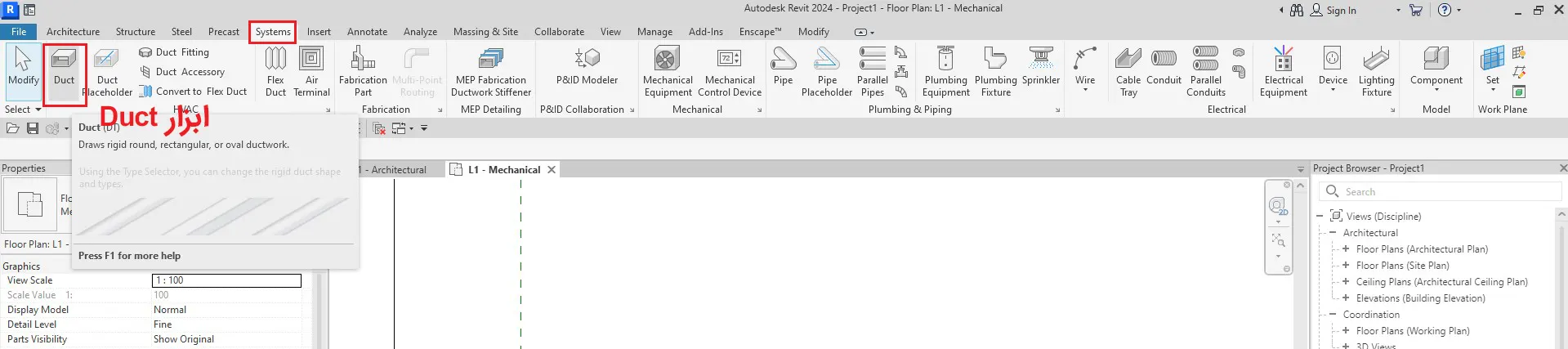
پس از انتخاب ابزار Duct در رویت، باید نوع کانال را مشخص کنید. Revit به شما امکان میدهد که بین انواع مختلف کانالها مانند مستطیلی (Rectangular)، دایرهای (Round) و بیضوی (Oval) انتخاب کنید.
- Rectangular Duct: کانالهایی با سطح مقطع مستطیلی.
- Round Duct: کانالهایی با سطح مقطع دایرهای که برای انتقال هوا با فشار بالا مناسبتر است.
- Oval Duct: کانالهایی که ترکیبی از مستطیل و دایره هستند و معمولاً در فضاهای محدود استفاده میشوند.

ابزارهای ترسیم Duct در رویت- تب Modify/ Place Duct و نوار Option Bar
پس از تعیین مشخصات ابزار Duct، در محیط پلان یا نمای سهبعدی شروع به رسم کانال کنید. برای رسم کانال، کافی است نقطه شروع و پایان مسیر را در پلان یا در نمای سهبعدی مشخص کنید. با انتخاب ابزار Duct در رویت تب Modify/ Place Duct و نوار Option Bar فعال میشود. که میتوان ابعاد و اندازه و نحوه ترسیم را انتخاب و مدیریت کرد.
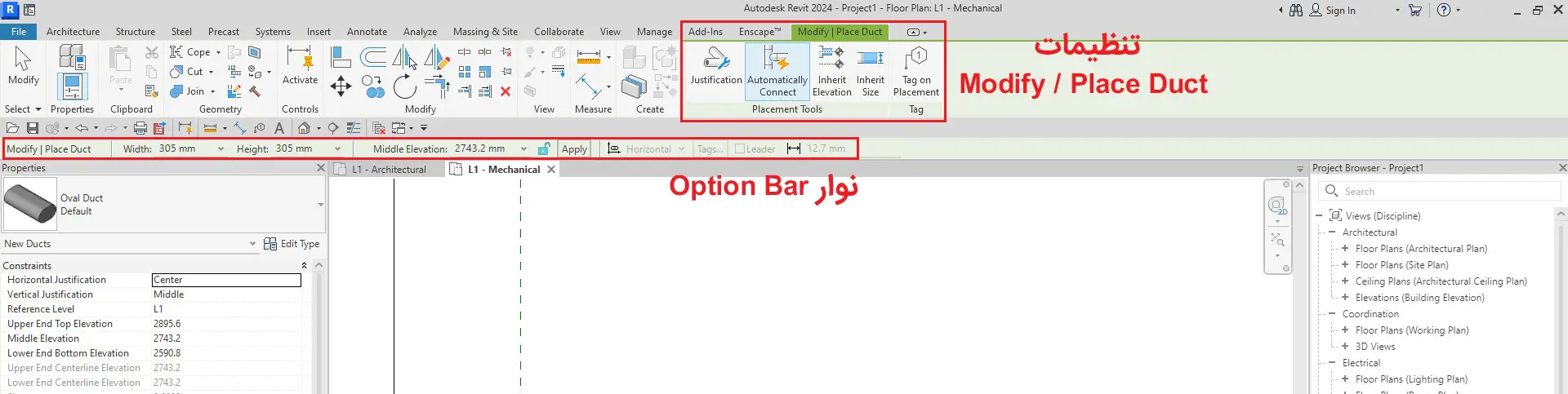
تب Modify/ Place Duct
با انتخاب ابزار Duct در رویت تب Modify/ Place Duct فعال میشود. گزینههایی برای ترسیم راحتر و سریعتر ارائه میدهد این تب شامل:
Justification (تراز بندی): این گزینه به شما امکان میدهد که موقعیت کانال را نسبت به یک نقطه مرجع یا سطح مشخص تنظیم کنید. برای مثال، میتوانید تصمیم بگیرید که کانال به سمت چپ، راست، یا مرکز مسیری که ترسیم میکنید تراز شود. این ویژگی کمک میکند تا هنگام طراحی شبکههای پیچیده کانالکشی، هماهنگی و نظم بیشتری وجود داشته باشد.
Automatically Connect (اتصال خودکار): این گزینه به شما امکان میدهد تا بهصورت خودکار کانالها را به تجهیزات و دیگر سیستمها متصل کنید. هنگامی که در حال طراحی یک سیستم کانالکشی هستید، اگر این گزینه فعال باشد، Revit بهصورت خودکار به محض نزدیک شدن کانال به تجهیزات یا دیگر بخشهای سیستم، اتصالات را برقرار میکند و نیازی به اتصالات دستی نیست.
Inherit Elevation (به ارث بردن ارتفاع): با فعال کردن این گزینه، وقتی یک کانال جدید ترسیم میکنید، ارتفاع آن بهطور خودکار بر اساس ارتفاع آخرین کانالی که ایجاد کردهاید تنظیم میشود. این ویژگی زمانی مفید است که بخواهید کانالهای متعددی را در یک سطح ارتفاعی خاص طراحی کنید و نیاز به تنظیم مجدد ارتفاع در هر بار رسم ندارید.
Inherit Size (به ارث بردن سایز): این گزینه به شما اجازه میدهد که سایز کانال جدید را بهطور خودکار از سایز آخرین کانال ترسیمشده به ارث ببرید. این ویژگی نیز برای تسریع در طراحی سیستمهای کانالکشی یکپارچه بسیار کارآمد است، بهویژه زمانی که سیستمها با سایزهای ثابت و مشخصی کار میکنند.
Tag on Placement (برچسبگذاری در هنگام ترسیم): با فعال کردن این گزینه، هنگام ترسیم کانالها بهصورت خودکار برچسبهایی (Tags) به آنها اضافه میشود. این برچسبها شامل اطلاعاتی مانند سایز، ارتفاع، نوع کانال و دیگر مشخصات فنی هستند که میتوانند برای مستندسازی پروژه و تحلیلهای بعدی مفید باشند.
نوار Option Bar
با انتخاب ابزار Duct در رویت نوار Option فعال میشود، که شامل گزینههای زیر میباشد:
Width (عرض): این گزینه برای تعیین عرض داکت استفاده میشود. شما میتوانید مقدار دلخواه عرض داکت را وارد کنید.
Height (ارتفاع): این گزینه برای تنظیم ارتفاع داکت به کار میرود. مشابه عرض، ارتفاع داکت را میتوانید بر اساس نیاز وارد کنید.
Middle Elevation (ارتفاع میانی): این گزینه برای تنظیم ارتفاع میانی داکت نسبت به سطح مرجع یا طبقه استفاده میشود. این تنظیم تعیین میکند که داکت در چه ارتفاعی نسبت به سطح کف نصب شود.
علامت قفل (Lock Symbol): با استفاده از این گزینه، میتوانید عرض و ارتفاع داکت را قفل کنید تا در حین رسم یا تغییرات دیگر، مقدار آنها ثابت بماند و تغییر نکند.
Apply (اعمال): با کلیک بر روی این گزینه، تنظیماتی که در نوار Options Bar انجام دادهاید به داکت مورد نظر اعمال میشود.
تنظیمات Properties برای Duct در رویت
با استفاده از پنل Properties در ابزار Duct در رویت میتوانید مشخصات کانال مانند سایز، نوع متریال و میزان فشار (Pressure Class) را تنظیم کنید. برای تعیین اندازههای دقیق، میتوانید از منوی کشویی استفاده کرده یا مقادیر دستی وارد کنید. در ادامه به بررسی این قسمت با جزئیات میپردازیم:
Constraints (محدودیتها)
این بخش شامل محدودیتهایی است که به شما کمک میکند داکت را به صورت دقیق در محل دلخواه خود قرار دهید.
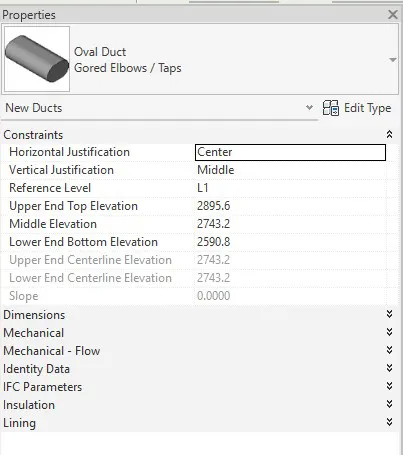
- Horizontal Justification (موقعیت افقی): این گزینه تعیین میکند که داکت به صورت افقی در چه موقعیتی نسبت به نقطه مرجع رسم شود (مثلاً چپ، راست یا وسط).
- Vertical Justification (موقعیت عمودی): مشابه موقعیت افقی، این گزینه مشخص میکند که داکت به صورت عمودی در چه موقعیتی نسبت به نقطه مرجع قرار گیرد (بالا، پایین یا وسط).
- Reference Level (سطح مرجع): این گزینه سطح یا طبقهای را که داکت باید به آن مرجع داده شود، مشخص میکند. با تنظیم Reference Level، داکت به ارتفاع یا سطح خاصی از پروژه متصل خواهد شد.
- Upper End Top Elevation (ارتفاع بالایی انتها): ارتفاع قسمت بالایی انتهای داکت را نسبت به سطح مرجع مشخص میکند.
- Middle Elevation (ارتفاع میانی): ارتفاع میانی داکت که نسبت به سطح مرجع در کدام ارتفاع قرار گیرد. این معمولاً نشاندهنده ارتفاع وسط داکت است.
- Lower End Bottom Elevation (ارتفاع پایینی انتها): ارتفاع پایینترین قسمت انتهای داکت نسبت به سطح مرجع را تنظیم میکند.
- Upper End Centerline Elevation (ارتفاع خط مرکزی انتها – بالا): ارتفاع خط مرکزی در انتهای بالایی داکت را نسبت به سطح مرجع نشان میدهد.
- Lower End Centerline Elevation (ارتفاع خط مرکزی انتها – پایین): ارتفاع خط مرکزی در انتهای پایینی داکت نسبت به سطح مرجع.
- Slope (شیب): این گزینه مشخص میکند که آیا داکت دارای شیب باشد یا خیر و مقدار شیب به چه صورت تنظیم شود. این ویژگی برای سیستمهایی که نیاز به جریان با شیب مشخص دارند (مانند سیستمهای تخلیه) مفید است.
Dimensions (ابعاد)
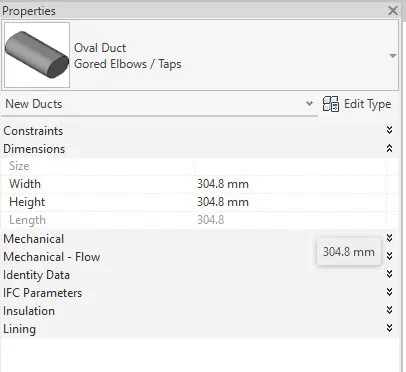
- Size (اندازه): سایز کلی داکت.
- Width (عرض): عرض داکت.
- Height (ارتفاع): ارتفاع داکت.
- Length (طول): طول داکت.
Mechanical (پارامترهای مکانیکی)
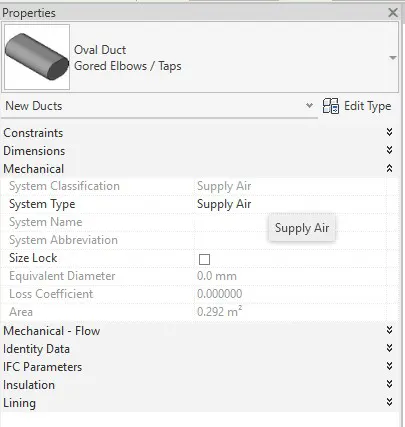
- System Classification (طبقهبندی سیستم): نوع سیستم مکانیکی (مثلاً تهویه، گرمایش، تخلیه).
- System Type (نوع سیستم): نوع سیستم مکانیکی داکت.
- System Name (نام سیستم): نام سیستم مکانیکی که داکت به آن تعلق دارد.
- System Abbreviation (اختصار سیستم): مخفف سیستم مکانیکی.
- Size Lock (قفل اندازه): برای قفل کردن ابعاد داکت بهمنظور جلوگیری از تغییرات ناخواسته.
- Area (مساحت): مساحت داخلی داکت.
Mechanical Flow (پارامترهای جریان مکانیکی)
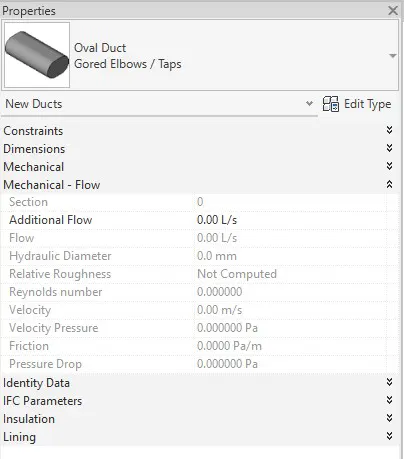
- Section (مقطع): مشخصات مقطع داکت.
- Additional Flow (جریان اضافی): مقدار جریان اضافی که از داکت عبور میکند.
- Flow (جریان): حجم جریان عبوری از داکت.
- Hydraulic Diameter (قطر هیدرولیکی): قطر هیدرولیکی داکت برای محاسبات جریان.
- Relative Roughness (زبری نسبی): میزان زبری سطح داخلی داکت.
- Reynolds number (عدد رینولدز): عدد رینولدز که میزان جریان آشفته یا آرام را تعیین میکند.
- Velocity (سرعت): سرعت جریان داخل داکت.
- Velocity Pressure (فشار سرعت): میزان فشاری که بر اثر سرعت جریان ایجاد میشود.
- Friction Factor (فاکتور اصطکاک): مقدار اصطکاک داخلی داکت.
- Pressure Drop (افت فشار): میزان افت فشار در طول داکت.
- Critical Path (مسیر بحرانی): تعیین مسیر بحرانی سیستم داکت برای بهینهسازی جریان.
Identity Data (اطلاعات هویتی)
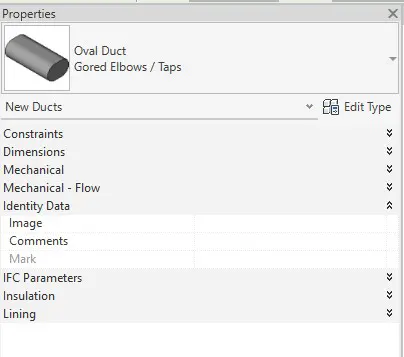
- Image (تصویر): امکان پیوست تصویر برای توضیح بهتر المان.
- Comments (توضیحات): توضیحاتی که میتوان به داکت اضافه کرد.
- Mark (علامت): شمارهگذاری یا علامتگذاری داکت برای شناسایی سریع.
Phasing (فازبندی)
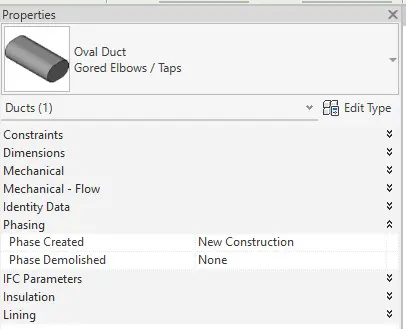
- Phase Created (فاز ایجاد شده): فازی که در آن داکت ایجاد شده است.
- Phase Demolished (فاز تخریب): فازی که در آن داکت تخریب میشود.
IFC Parameters (پارامترهای IFC)
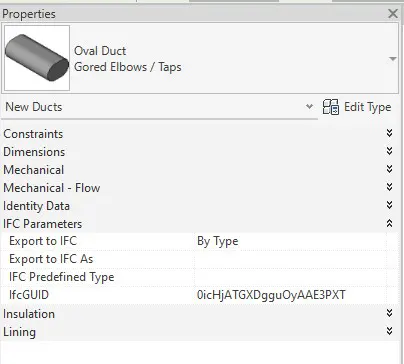
- Export to IFC (صادرات به IFC): تنظیمات برای صادرات به فرمت IFC
- Export to IFC As (صادرات به IFC به عنوان): تعیین نحوه صادرات به IFC
- IFC Predefined Type (نوع از پیش تعریف شده IFC): نوع از پیش تعیین شده برای صادرات IFC.
- ifcGUID: شناسه یکتا برای المان در IFC.
Insulation (عایق بندی)
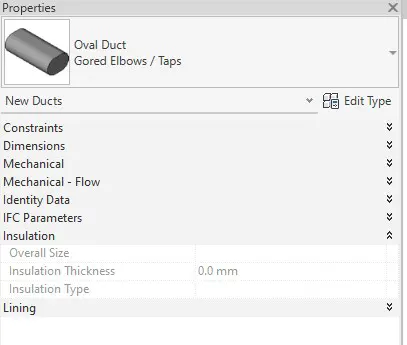
- Overall Size (اندازه کلی): سایز کلی داکت با عایقبندی.
- Insulation Thickness (ضخامت عایق): ضخامت عایق داکت.
- Insulation Type (نوع عایق): نوع عایقبندی استفاده شده.
Lining (پوشش داخلی)
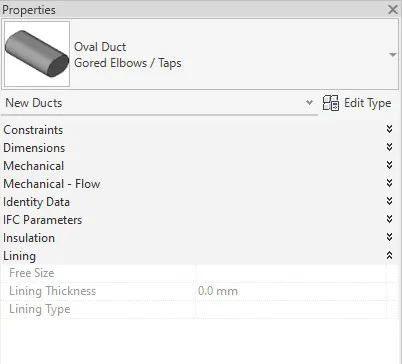
- Free Size (سایز آزاد): اندازه آزاد داخل داکت با در نظر گرفتن پوشش داخلی.
- Lining Thickness (ضخامت پوشش داخلی): ضخامت پوشش داخلی داکت.
- Lining Type (نوع پوشش داخلی): نوع پوشش داخلی.
تنظیمات Edit Type برای Duct در رویت
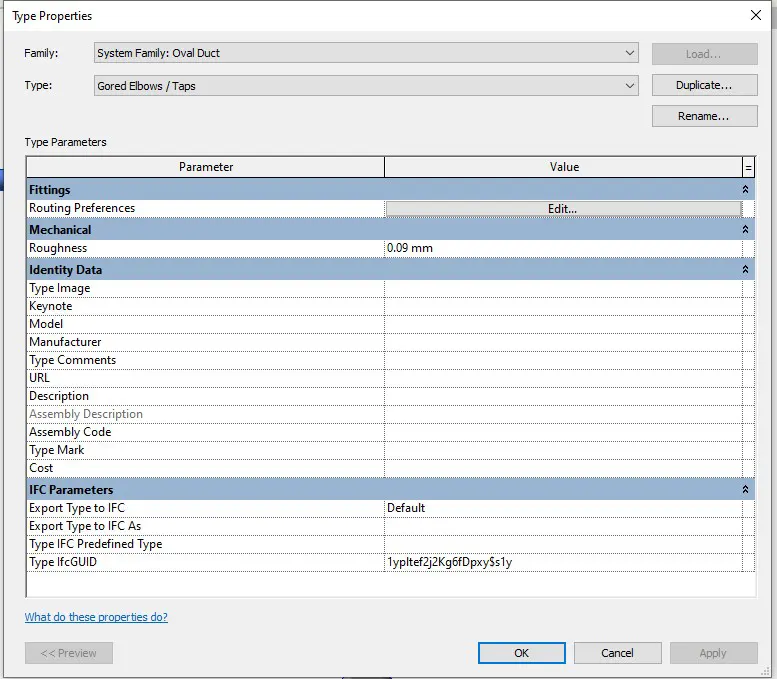
Fittings
استفاده از ابزارهای هوشمند کانالکشی
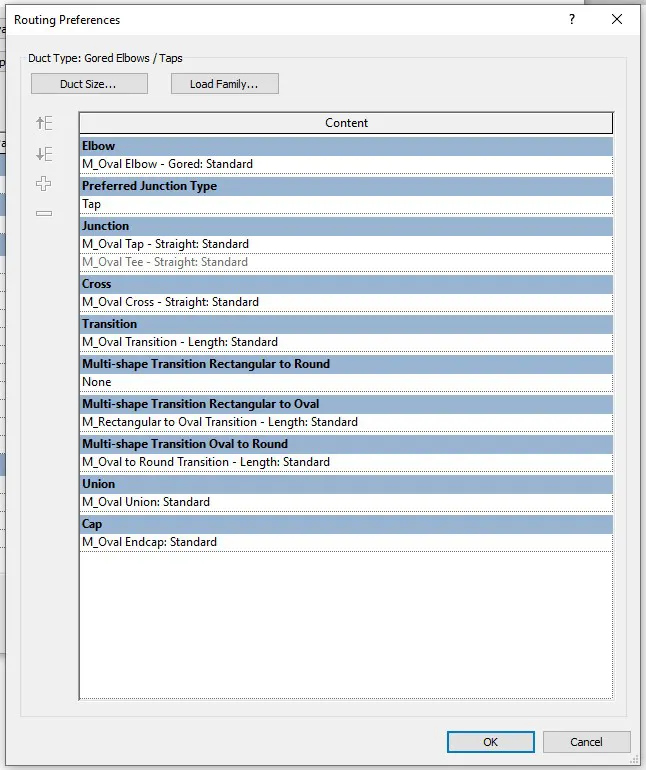
- Routing Preferences (ترجیحات مسیریابی): این بخش برای تنظیم و انتخاب اولویتهای مختلف در مسیریابی داکت استفاده میشود، از جمله نوع زانویی، تقاطعها و تبدیلها. با انتخاب فمیلیهای مورد نظر در هر بخش از اتصالات امکان قرار دادن خودکار این اتصالات در هنگام ترسیم فراهم میشود.
- Elbow (زانویی): نوع زانویی که برای تغییر جهت در مسیر داکتها استفاده میشود. انواع مختلفی از زانوییها بر اساس شکل و زاویه وجود دارند.
- Preferred Junction Type (نوع اتصال ترجیحی): این گزینه تعیین میکند که چه نوع اتصالی برای تقاطعهای داکتها ترجیح داده شود (مانند تیها یا Yها).
- Junction (اتصال) : نوع اتصالات برای ادغام داکتها به یکدیگر.
- Cross (تقاطع): نوع تقاطع برای اتصالات چهارراهی بین داکتها.
- Transition (تبدیل): برای تغییر ابعاد داکتها از یک اندازه به اندازه دیگر استفاده میشود.
- Multi-shape Transition Rectangular to Round (تبدیل چندشکلی از مستطیل به گرد): تنظیم تبدیل شکل داکت از مقطع مستطیلی به مقطع گرد.
- Multi-shape Transition Rectangular to Oval (تبدیل چندشکلی از مستطیل به بیضی): تبدیل شکل داکت از مقطع مستطیلی به مقطع بیضی.
- Multi-shape Transition Rectangular Oval to Round (تبدیل چندشکلی از بیضی مستطیل به گرد): تبدیل شکل داکت از بیضی به گرد.
- Union (اتصال): نوع اتصال دهندههای مستقیم داکتها برای اتصال دو داکت با اندازه مشابه.
- Cap (درپوش): درپوش برای بستن انتهای داکت.
Mechanical
- Roughness (زبری): مقدار زبری داخلی داکت که بر جریان و افت فشار تأثیر میگذارد.
Identity Data
- Type Image (تصویر نوع): تصویر مرتبط با نوع داکت یا قطعه.
- Keynote (یادداشت کلیدی): متن یا کد یادداشتی که برای توصیف نوع داکت استفاده میشود.
- Model (مدل): مدل مربوط به نوع داکت.
- Manufacturer (سازنده): نام سازنده یا شرکت تولیدکننده داکت یا قطعه.
- Type Comments (توضیحات نوع): یادداشتها یا توضیحات اضافی درباره نوع داکت.
- URL: آدرس وبسایت یا منبع مرتبط با نوع داکت.
- Description (توضیحات): توضیحات عمومی در مورد نوع داکت.
- Assembly Description (توضیحات مجموعه): توضیح مربوط به مجموعهای که این داکت به آن تعلق دارد.
- Assembly Code (کد مجموعه): کدی که به مجموعهای که داکت جزئی از آن است تعلق دارد.
- Type Mark (علامت نوع): علامتی برای شناسایی نوع داکت.
- Cost (هزینه): هزینه یا قیمت نوع داکت.
IFC Parameters
- Export Type to IFC (صادرات نوع به IFC): تنظیمات برای تعیین نحوه صادرات این نوع داکت به فرمت IFC.
- Export Type to IFC As (صادرات نوع به IFC به عنوان): نحوه نمایش این نوع داکت در IFC.
- Type IFC Predefined Type (نوع از پیش تعریف شده IFC): نوعی که از پیش در IFC برای این نوع داکت تعریف شده است.
- Type ifcGUID: شناسه یکتای مربوط به این نوع داکت در فرمت IFC.
ویرایش و تغییرات در کانالها بعد از ترسیم
پس از ترسم ابزار Duct در رویت، میتوانید با استفاده از ابزارهای ویرایش مانند Align (تراز کردن)، Move (جابجا کردن) و Trim (بریدن و اتصال) تغییرات لازم را ایجاد کنید.
همچنین، از طریق پنل Properties میتوانید سایز و مشخصات کانالها را ویرایش کنید. با انتخاب کانال ترسیم شده تبهای Modify/Duct و Duct Systems Editing فعال میشود که در ادامه به جزئیات آنها میپردازیم.
تنظیمات Modify/Duct (تنظیمات ویرایش Duct)
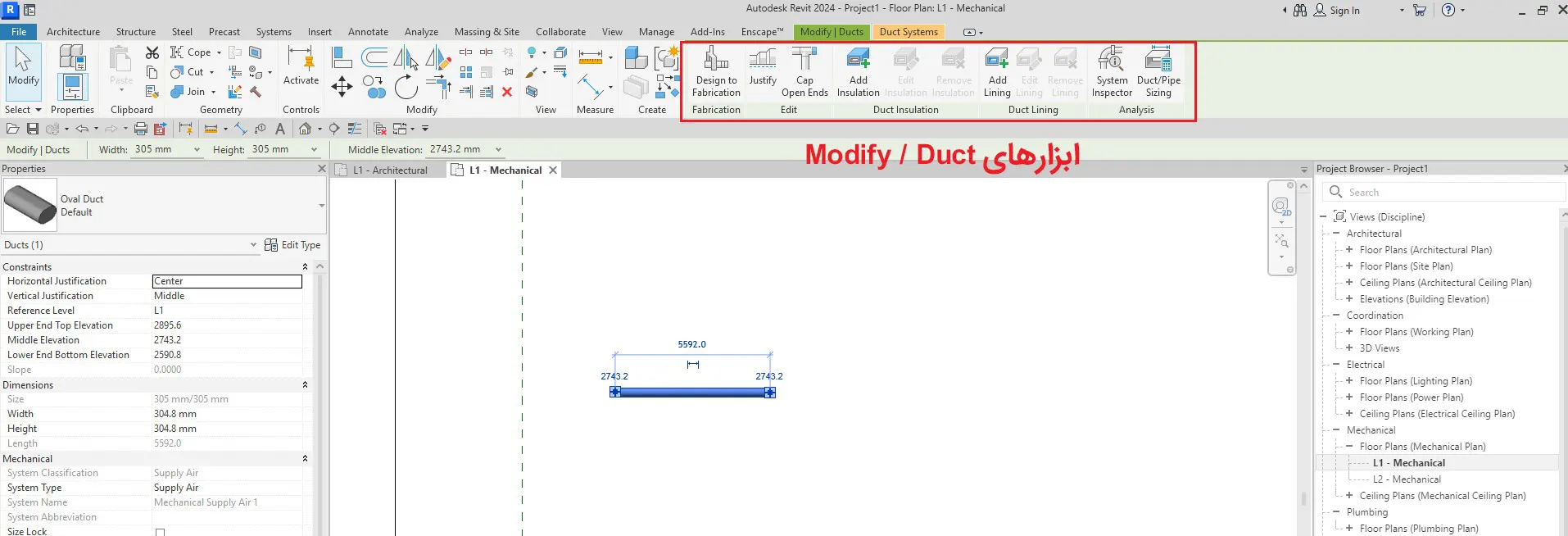
- Design to Fabrication: این ابزار به شما اجازه میدهد تا طراحی داکتهای خود را به یک مدل Fabrication تبدیل کنید که مناسب برای تولید باشد. در مقاله تنظیمات Fabrication Settings در رویت – راهنمای کامل به طور کامل این موضوع مورد بررسی قرار دادهشدهاست.
- Justify: برای همتراز کردن و اصلاح مسیرهای داکت و تطابق آنها با دیگر اجزا. با انتخاب این گزینه تبی به نام Justification Editor باز میشود که به شما امکان میدهد در راستای دلخواه داکتها را هم تراز کنید.
- Alignment Line : این ویژگی به شما امکان میدهد یک خط مرجع برای همترازی داکتها ایجاد کنید.
- Control Point: این نقطههای کنترلی به شما اجازه میدهند تا داکتها را در نقاط خاصی تنظیم کنید.
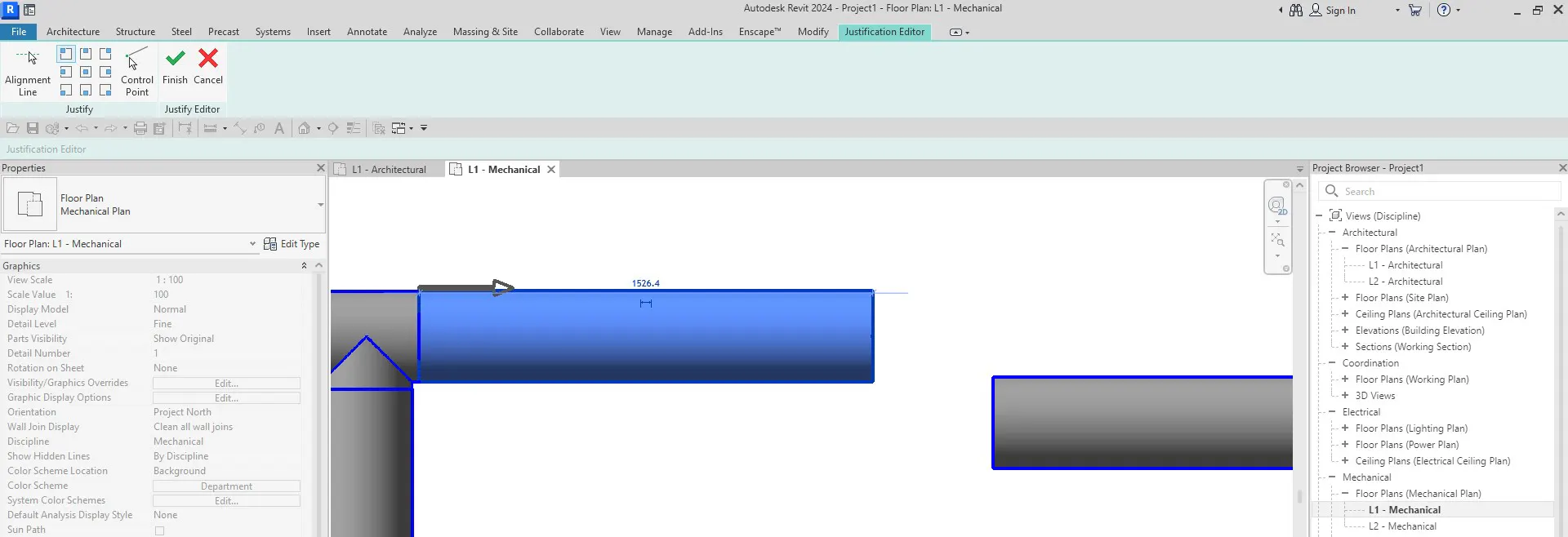
- Cap Open Ends: به شما امکان میدهد تا انتهای باز داکتها را ببندید، به عنوان مثال در شرایطی که سیستم هنوز کامل نیست.
- Add Insulation: اضافه کردن لایههای عایق به داکتها برای بهبود عملکرد مکانیکی و جلوگیری از افت حرارتی. در مقاله بهینهسازی سیستمهای تهویه با عایقبندی (Insulation) و پوشش داخلی (Lining) در Revit به طور کامل این موضوع مورد بررسی قرار دادهشدهاست.
- Edit Insulation: ویرایش عایق موجود برای تنظیم ضخامت یا نوع آن.
- Remove Insulation: حذف عایق از داکتها.
- Add Lining: اضافه کردن پوشش داخلی به داکتها برای کاهش نویز و بهبود شرایط انتقال. در مقاله بهینهسازی سیستمهای تهویه با عایقبندی (Insulation) و پوشش داخلی (Lining) در Revit به طور کامل این موضوع مورد بررسی قرار دادهشدهاست.
- Edit Lining: ویرایش پوشش داخلی داکتها.
- Remove Lining: حذف پوشش داخلی از داکتها.
- System Inspector: ابزاری برای بازرسی و تحلیل سیستمهای مکانیکی و داکتکشی، جهت بررسی جریان و فشار. در مقاله بررسی عملکرد سیستمهای داکتها و لولهها با System Inspector در Revit به جزئیات این ابزار پرداخته شدهاست.
- Duct/Pipe Sizing: تنظیم اندازه داکتها و لولهها بر اساس نیازهای سیستم مکانیکی و استانداردهای طراحی. با انتخاب این گزینه پنجره ایی باز میشود که دارای آیتم های زیر میباشد:
Duct/Pipe Sizing
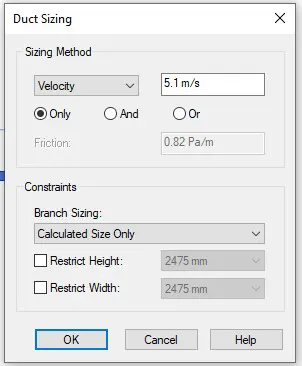
- Sizing Method: این بخش تعیین میکند که کدام روش برای اندازهگیری استفاده شود. روشهای معمول شامل:
- Velocity (سرعت): بر اساس سرعت هوا یا سیال در داکت یا لوله. این پارامتر به کاربر این امکان را میدهد که سرعت هوای مجاز را برای داکتها تعیین کند. انتخاب سرعت مناسب بر جریان هوا و عملکرد کلی سیستم تأثیر دارد.
- Equal Friction (فشار برابر): بر اساس فرضیات فشار برابر در طول داکت. این گزینه بر اساس فرضیات فشار برابر در طول داکت، اندازه را تعیین میکند. این روش برای سیستمهای با فشار ثابت مناسب است.
- Static Regain (بازیابی استاتیک): بر اساس بازیابی فشار استاتیکی. این گزینه به مهندسان این امکان را میدهد که تأثیرات بازیابی فشار استاتیکی را در محاسبات در نظر بگیرند. این موضوع به خصوص در سیستمهای بزرگ و پیچیده مهم است.
- Friction: این گزینه میزان افت فشار ناشی از اصطکاک در طول داکت یا لوله را در نظر میگیرد و به محاسبات کمک میکند.
- Constraints: این بخش به کاربر امکان میدهد محدودیتهای خاصی را برای اندازهها تعیین کند، از جمله ارتفاع و عرض.
- Branch Sizing: این گزینه به کاربران کمک میکند تا اندازههای مناسب برای انشعابات سیستم را محاسبه کنند، که معمولاً با اندازهگیری اصلی داکت یا لوله متفاوت است.
- Calculate Size Only (تنها محاسبه اندازه): با انتخاب این گزینه، تنها اندازهها محاسبه میشوند و هیچگونه تغییر یا اصلاحی در طراحی انجام نمیشود.
- Match Connector Size (همخوانی اندازه اتصالات): این گزینه به کاربر این امکان را میدهد که اندازه داکت یا لوله را با اندازههای موجود در اتصالات مطابقت دهد.
- Larger of Connector and Calculated (بزرگتر از اندازه اتصال و محاسبه شده): این گزینه به کاربران این امکان را میدهد که اندازه نهایی را با توجه به بزرگترین اندازه بین اندازههای اتصال و اندازه محاسبهشده انتخاب کنند.
- Restrict Height (محدودیت ارتفاع): این گزینه به کاربر اجازه میدهد تا ارتفاع داکت یا لوله را محدود کند تا با شرایط محیطی یا طراحی ساختمان هماهنگ باشد.
- Restrict Width (محدودیت عرض): این گزینه نیز مشابه گزینه قبلی است، اما برای عرض داکت یا لوله اعمال میشود.
- Branch Sizing: این گزینه به کاربران کمک میکند تا اندازههای مناسب برای انشعابات سیستم را محاسبه کنند، که معمولاً با اندازهگیری اصلی داکت یا لوله متفاوت است.
Change Type و Reapply Type
در صورت انتخاب بیش از یک Duct دو گزینه Change Type و Reapply Type نیز در این بخش فعال میشوند:
- Change Type: این گزینه به کاربر اجازه میدهد تا نوع داکتهای انتخابشده را به طور همزمان تغییر دهد.
- Reapply Type: این گزینه به کاربر این امکان را میدهد که ویژگیها و تنظیمات نوع داکت انتخابشده را دوباره بر روی داکتهای انتخابشده اعمال کند.
Duct Systems Editing (تنظیمات ویرایش Duct Systems)
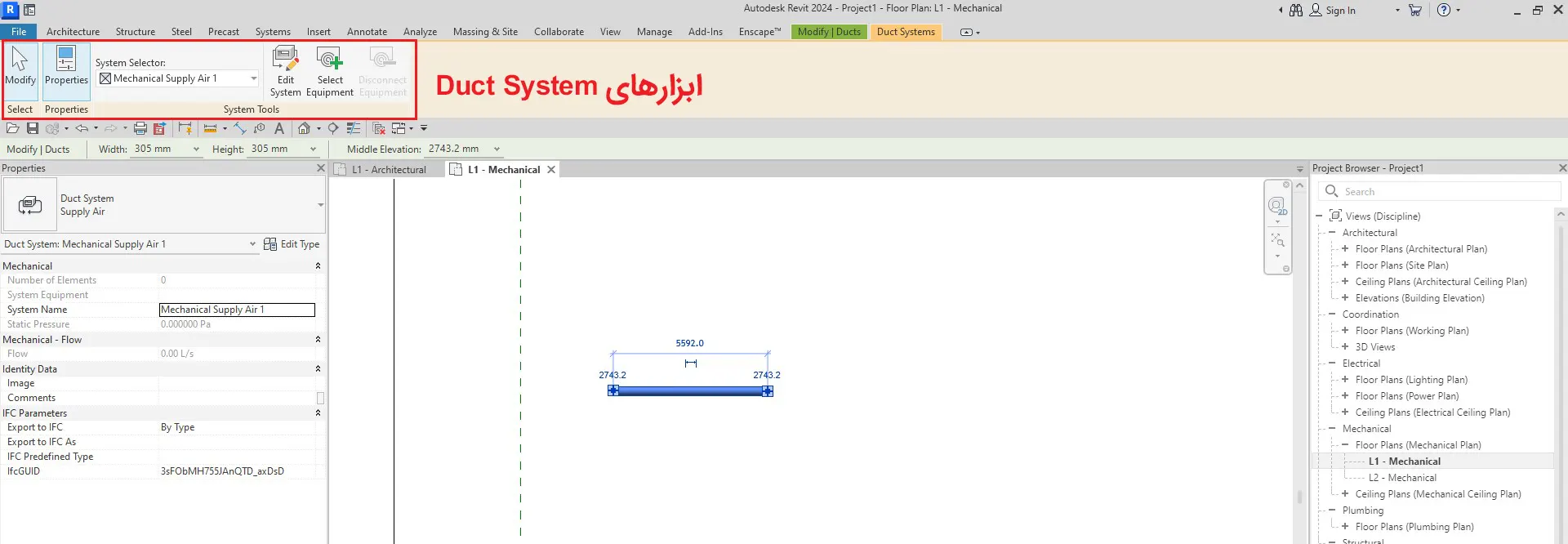
- System Selector: انتخاب سیستم داکت مورد نظر برای ویرایش.
- Edit System: ویرایش سیستم داکتها و تنظیمات مرتبط با آن.
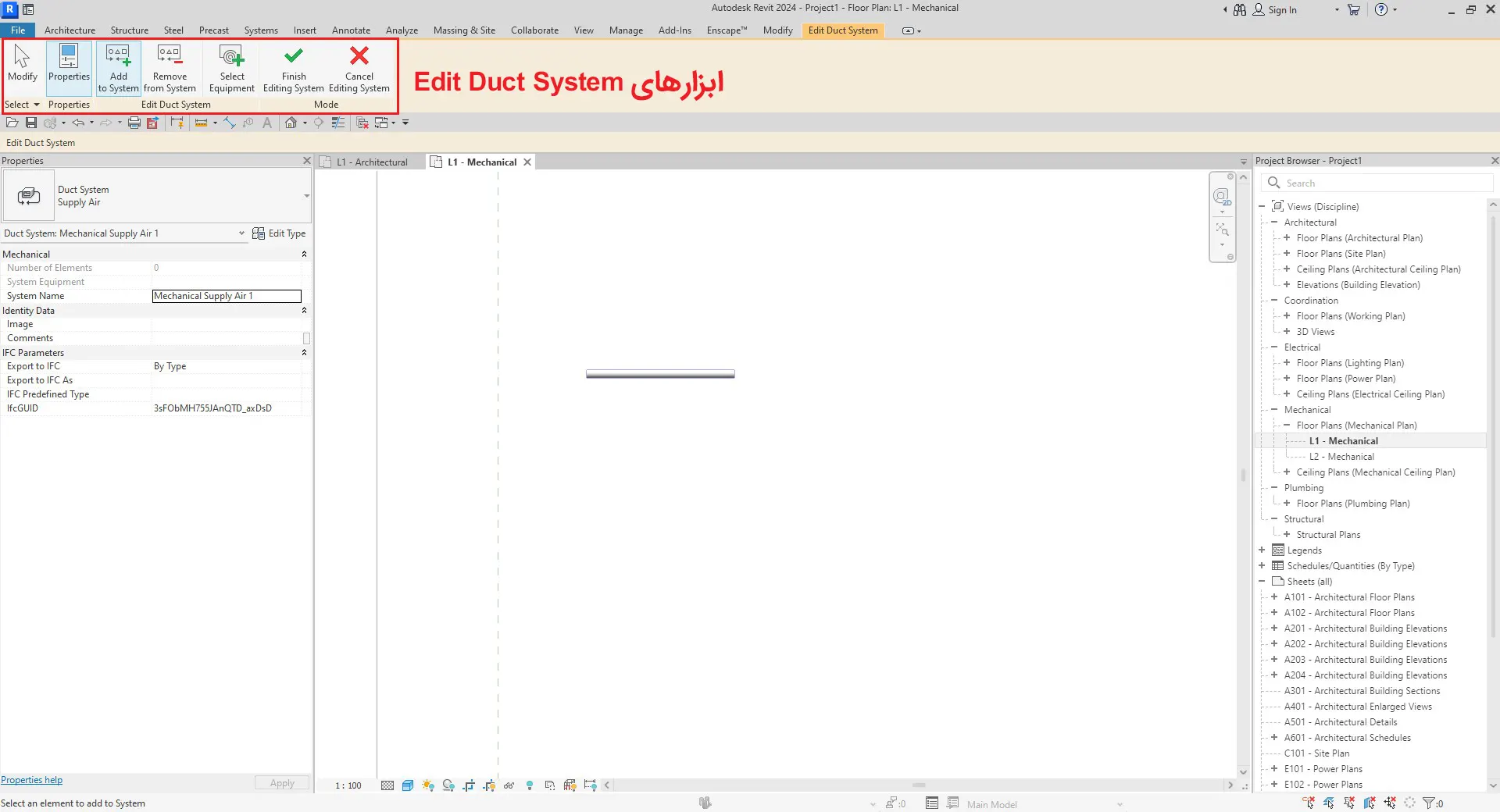
- Add to System: اضافه کردن اجزا و تجهیزات جدید به سیستم داکت موجود.
- Remove from System: حذف اجزا یا تجهیزات از سیستم داکت.
- Select Equipment: انتخاب تجهیزات مرتبط با سیستم داکتکشی، مانند واحدهای تهویه یا تجهیزات مکانیکی.
- Disconnect Equipment: قطع اتصال تجهیزات از سیستم داکت.
تنظیمات Duct Systems Properties (تنظیمات ویرایش Properties برای Duct Systems)
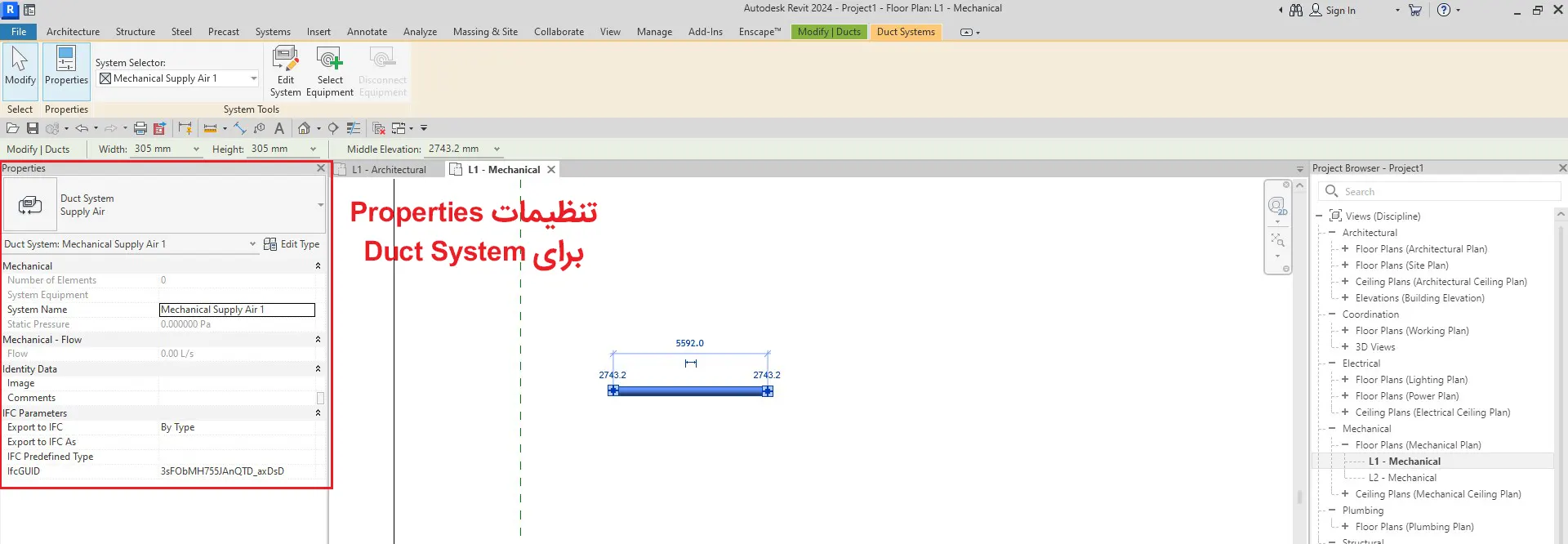
Mechanical
- Number of Elements: تعداد اجزای موجود در سیستم داکت را نمایش میدهد.
- System Equipment: نمایش یا ویرایش تجهیزاتی که به سیستم متصل شدهاند.
- System Name: نام سیستم داکت را تنظیم یا ویرایش میکند.
- Static Pressure: نمایش یا تنظیم فشار استاتیک در سیستم داکت.
Mechanical Flow
- Flow: میزان جریان هوای عبوری از داکت را نشان میدهد.
Identity Data
- Image: امکان اضافه کردن تصویر به داکت برای شناسایی یا مستندسازی.
- Comments: بخش توضیحات برای درج اطلاعات اضافی درباره داکت یا سیستم.
IFC Parameters
- Export Type to IFC: تنظیمات مربوط به صادر کردن نوع داکت به فرمت IFC.
- Export Type to IFC As: مشخص کردن نوع صادرات به IFC.
- Type IFC Predefined Type: تنظیم نوع از پیش تعریفشده برای خروجی IFC.
- Type ifcGUID: شناسه جهانی منحصر به فرد برای داکت در فرمت IFC.
تنظیمات Edit Type – Duct Systems (Edit Type برای Duct Systems)
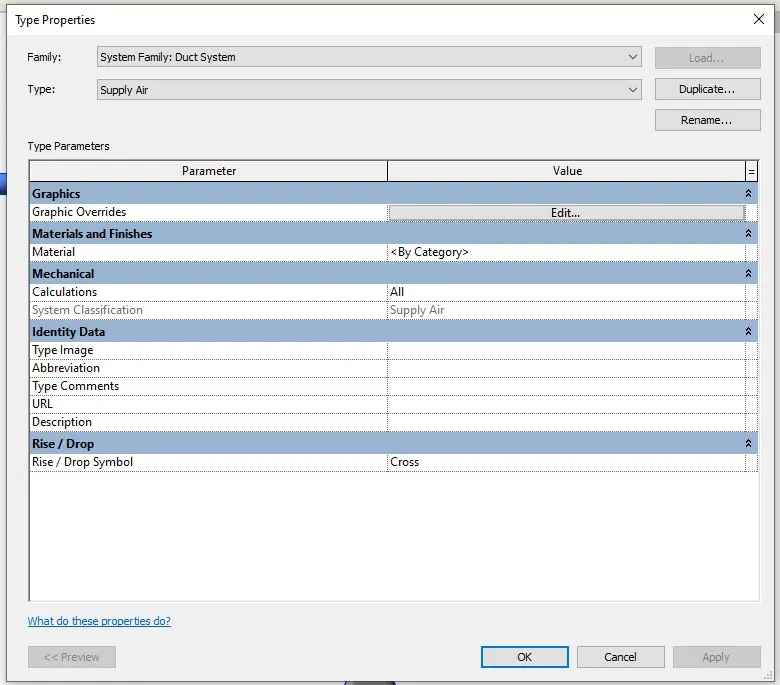
- Graphic Overrides: تنظیمات گرافیکی برای کنترل نحوه نمایش داکتها در مدل.
- Material: انتخاب و ویرایش نوع متریال داکت برای تأثیر بر ظاهر و خصوصیات عملکردی آن.
- Calculations: تنظیمات محاسباتی برای داکتها، شامل جریان هوا و افت فشار.
- System Classification: دستهبندی سیستم داکت برای تفکیک بین انواع مختلف سیستمها.
- Type Image: افزودن تصویر نوع خاص داکت برای مستندسازی.
- Abbreviation: اختصار نام سیستم داکت.
- Type Comments: توضیحات اضافی درباره نوع داکت.
- URL: افزودن لینکهای مرتبط به داکت یا سیستم.
- Description: توضیحات مختصری درباره نوع یا سیستم داکت.
- Rise/Drop Symbol: نماد مربوط به افزایش یا کاهش ارتفاع داکت در مدل.
کاربردهای ابزار Duct
- مدلسازی سیستمهای تهویه مطبوع (HVAC): رسم و طراحی کانالهای انتقال هوا برای سیستمهای گرمایش و سرمایش.
- محاسبات دقیق جریان هوا: بر اساس سایز و مشخصات کانال، میتوان محاسبات دقیق جریان هوا را انجام داد.
- هماهنگی با سایر سیستمها: سیستم کانالکشی میتواند با سیستمهای برق و لولهکشی هماهنگ شود تا از تداخل بین اجزا جلوگیری شود.
- تحلیل و بهینهسازی انرژی: با مدلسازی سیستمهای کانالکشی میتوان تحلیلهایی مانند افت فشار و کارایی انرژی را انجام داد.
نتیجهگیری:
ابزار Duct در رویت (Revit) یکی از مهمترین ابزارها برای طراحی و مدلسازی سیستمهای تهویه مطبوع و انتقال هوا است. این ابزار امکان مدلسازی دقیق، ارتباط با تجهیزات و انجام محاسبات مهندسی را فراهم میکند و به کاربران اجازه میدهد تا سیستمهای کانالکشی را به بهترین شکل ممکن طراحی و مدیریت کنند.